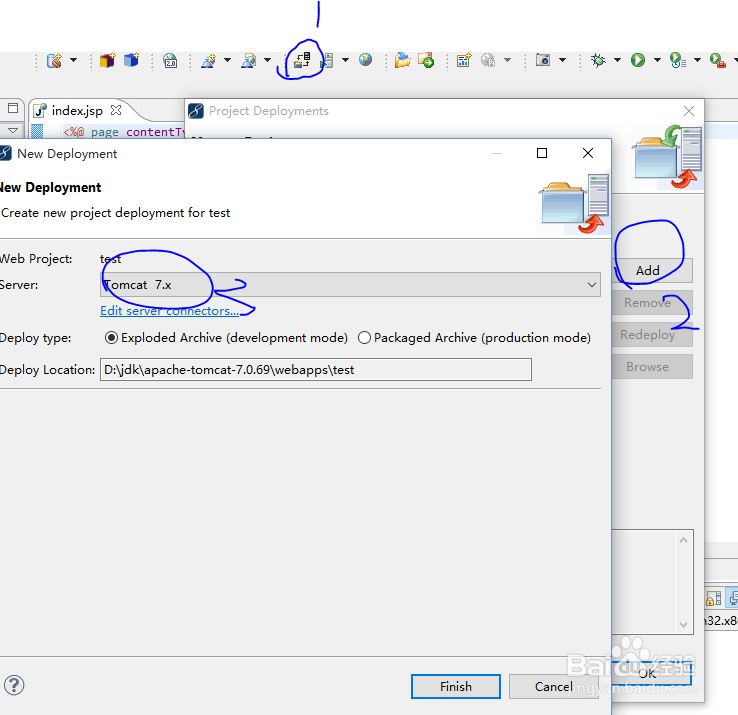1、解压jspstudy安装文件,得到以下文件夹,其中tomcat文件夹中的是tomcat7,tomcat1中的是tomcat6
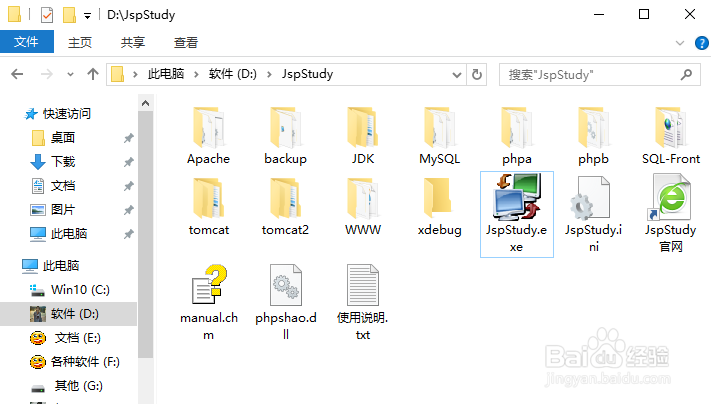
3、点击其他选项菜单->环境端口检测->检测端口->修复服务全部启动成功

4、检测tomcat是否安装成功,在浏览器输入127.0.0.1:8080出现tomcat主页。 java环境变量这里就不再配置,网上有很多教程。
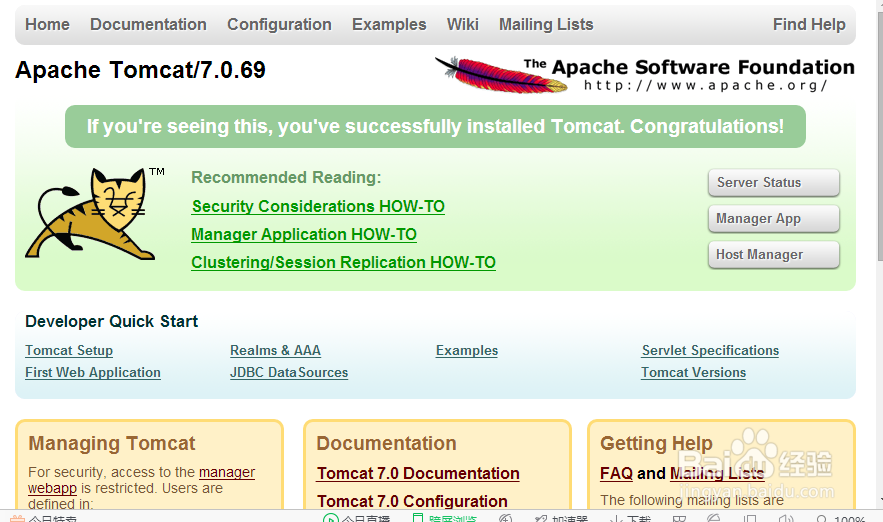
6、下面就要建立一个数据库了,在jspstudy上点击mysql管理器。右击localhost,新建数据库,名称为testdb,字符集为utf-8,点击确认,建立student表,并添加一条记录

7、新建一个web 工程file->new->web project输入项目名称test直接确认
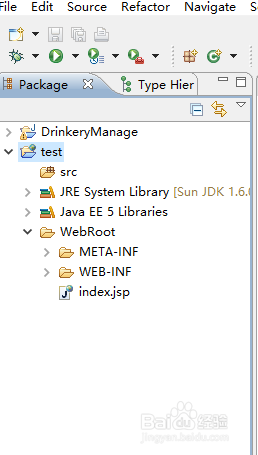
9、将建好的工程发布到tomcat 的webapp下